

Escrito por Vernon Roderick, Última actualización: 7 de julio de 2021
microsoft Outlook es uno de los programas de correo electrónico más populares que se utilizan especialmente en las empresas para enviar y recibir mensajes de correo electrónico, administrar contactos y citas del calendario. ¿Hay alguna forma de cómo abrir el archivo de datos de Outlook sin Outlook ¿instalación?
Hay ocasiones en las que desea enviar un archivo de datos de Outlook a alguien que no tiene Microsoft Outlook instalado en sus dispositivos, o desea realizar una copia de seguridad y acceder a él en otra PC. En esta guía tutorial, vamos a abordar las diferentes formas de abrir archivos de datos de Outlook sin la aplicación de Outlook.
Por cierto, si borra accidentalmente el correo electrónico de Outlook, ¿cómo podemos recuperar correo electrónico eliminado de Outlook y saber de que El software de recuperación de correo electrónico de Outlook se puede descargar gratis? Haga clic en los enlaces de arriba para darle la respuesta.
Parte 1. ¿Qué es un archivo de datos de Outlook?Parte 2. Cómo abrir un archivo de datos de Outlook sin la aplicación Outlook mediante la exportación a otros formatosParte 3. Cómo abrir un archivo de datos de Outlook sin la aplicación de Outlook con la herramienta de migración de G SuiteParte 4. Herramientas gratuitas para abrir archivos de datos de Outlook sin la aplicación Outlook instaladaParte 5. En resumen
Un archivo de datos de Outlook consta de mensajes de correo electrónico, contactos, calendario y otros detalles de su MS Outlook. Se conoce como un archivo PST que se guarda en la unidad de disco de su computadora. También se utiliza un archivo de datos de Outlook cuando desea realizar una copia de seguridad o exportar los elementos de Outlook.
El archivo PST generalmente se guarda en esta ruta, Documentos \ Archivos de Outlook \ o en C: \ Usuarios \
Esta sección proporciona instrucciones paso a paso sobre cómo abrir un archivo de datos de Outlook sin la aplicación Outlook exportando el correo electrónico a otros formatos. Puede exportar un archivo de datos de Outlook (* .pst) a un archivo de texto sin formato (* .txt) en la aplicación MS Outlook. Puede seleccionar uno o varios correos electrónicos para guardarlos en otro formato de archivo.
Paso 01: lanza el MS Outlook .
Paso 02: seleccione el correo electrónico que desea guardar como formato de texto.
Paso 03: ir al Archivo menú.
Paso 04: Click Guardar como de la lista.
Paso 05: Seleccione la ubicación de destino donde desea guardar el archivo e ingrese el nombre del archivo.
Paso 06: Seleccionar Solo texto (.txt) en el cuadro Guardar como tipo.
Paso 07: Click Ahorra.
Paso 08: Navegue a la ubicación de destino y abra el correo electrónico como un archivo de texto para verificar.
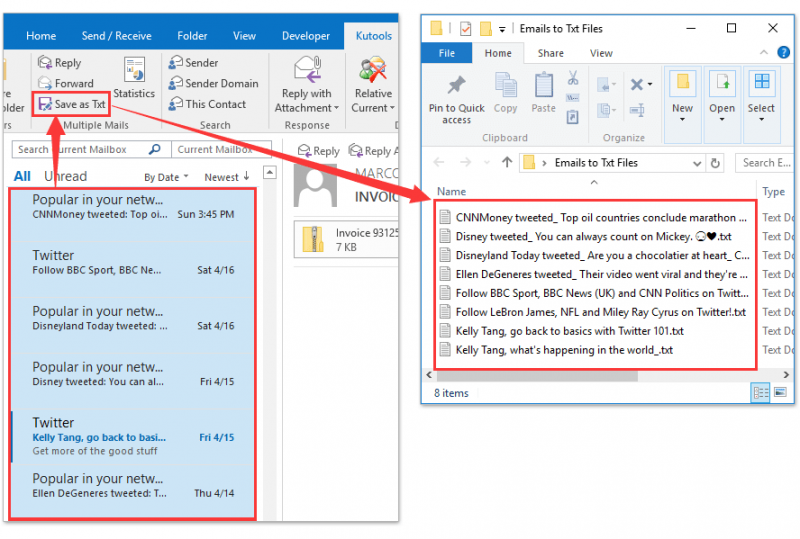
También puede exportar un archivo de datos de Outlook (* .pst) a un archivo HTML (* .htm, * .html) en la aplicación MS Outlook. HTML son las siglas de HyperText Markup Language que se usa para mostrar en un navegador web.
Paso 01: abre el MS Outlook .
Paso 02: Seleccione el correo electrónico que desea guardar en formato HTML.
Paso 03: haga clic en el Archivo lengüeta.
Paso 04: Click Guardar como de la lista del menú.
Paso 05: Seleccione una ubicación donde desea guardar el archivo e ingrese el nombre del archivo.
Paso 06: Seleccionar HTML (* .htm, * .html) como el tipo de archivo.
Paso 07: Click Ahorra.
Paso 08: navegue hasta la ubicación de destino y abra el correo electrónico como un archivo HTML.
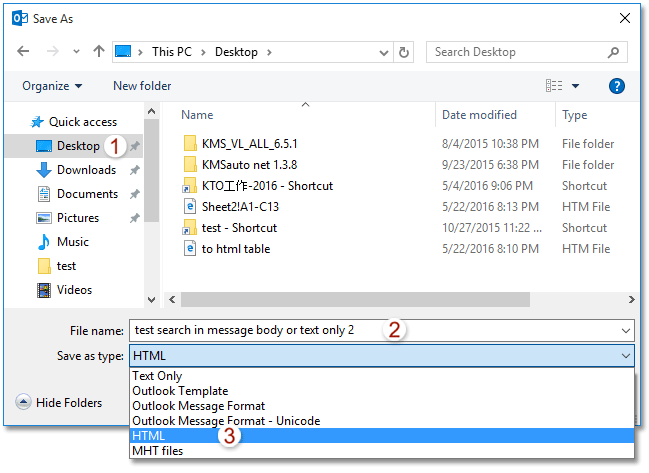
Otro método es exportar un archivo de datos de Outlook (* .pst) a un formato de mensaje de Outlook (* .msg) en la aplicación MS Outlook.
Paso 01: lanza el MS Outlook .
Paso 02: seleccione el correo electrónico que desea guardar como formato MSG.
Paso 03: haga clic en Archivo lengüeta.
Paso 04: Click Guardar como desde las opciones desplegables.
Paso 05: Seleccione la ubicación de la ruta donde desea guardar el archivo e ingrese el nombre del archivo.
Paso 06: Seleccionar Formato de mensaje de Outlook (* .msg) como Guardar como tipo de archivo.
Paso 07: haga clic en Ahorra.
Paso 08: Navegue a la ubicación de destino y abra el correo electrónico como un archivo MSG.
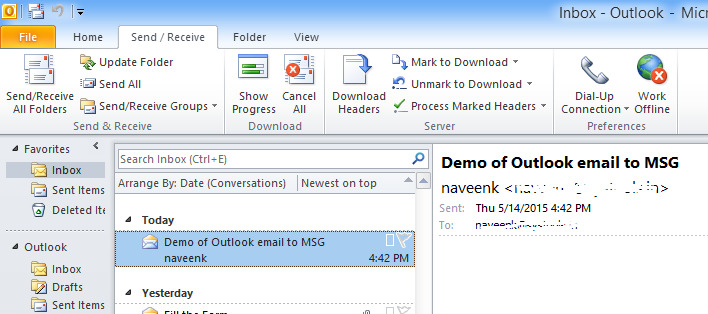
Esta sección presenta un método sobre cómo abrir un archivo de datos de Outlook sin la aplicación de Outlook importando el archivo de datos de Outlook (PST) a Gmail. Utilizar el suite de G Migración para Microsoft Outlook (GSMMO) o conocida anteriormente como herramienta Google Apps Migration for Microsoft Outlook (GAMMO) para importar un archivo de datos de Outlook a Gmail. Descargue la herramienta del sitio de Google e instálela en su PC, que funcionará en cualquier sistema operativo. Siga los pasos necesarios en la herramienta para importar el archivo de datos de Outlook (PST) a Gmail.
Esta sección presenta las diversas herramientas gratuitas que explican cómo abrir archivos de datos de Outlook sin Outlook.
Esta es una herramienta de visualización de PST gratuita que puede utilizar para abrir archivos de datos PST de Outlook incluso sin una aplicación de MS Outlook. Admite la apertura de archivos PST de gran tamaño (hasta 30 GB) y la visualización de varios archivos PST de todas las ediciones de Outlook.
Ventajas: Bitrecover PST Viewer es 100% gratuito y también puede ver archivos PST corruptos. Puede descargar y ejecutar la herramienta portátil tanto en Windows como en Mac OS, sin necesidad de instalación.
Contras: la herramienta no tiene función para exportar archivos PST a otros formatos y buscar un archivo.
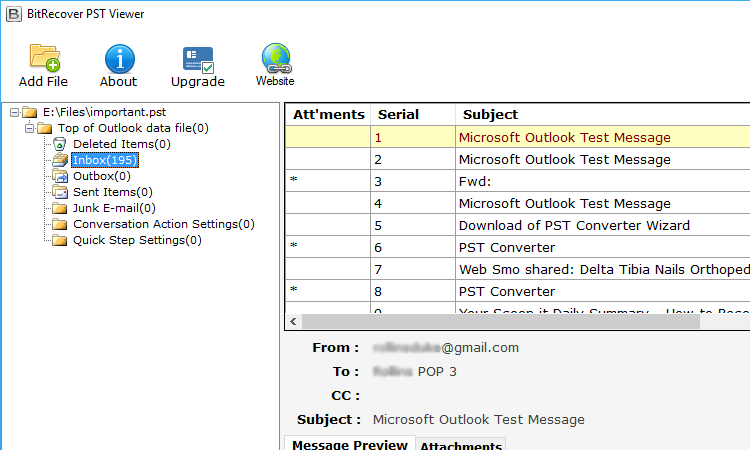
Este visor de PST tiene una versión gratuita disponible para descargar. Tiene una interfaz simple que le permitirá obtener una vista previa de los archivos PST antes de exportarlos a formato de archivo HTML.
Ventajas: SysInfo PST Viewer tiene 3 modos de escaneo y admite archivos PST corruptos. Detecta y muestra automáticamente la información del archivo PST.
Contras: Para aprovechar las funciones avanzadas de la herramienta, debe comprar una licencia que comienza en $ 49. No es posible exportar a otros formatos como MSG, EML, etc. con la versión gratuita del visor Sysinfo PST.
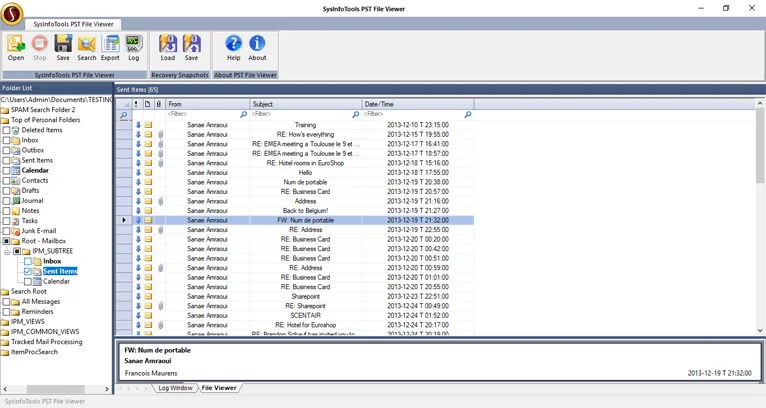
Esta herramienta le permitirá ver archivos PST, incluidos archivos de gran tamaño. Es compatible con todas las ediciones de Outlook y funciona tanto en Windows como en Mac OS.
Pros: Kernel Outlook PST Viewer es un software de prueba gratuito que no tiene limitación de tamaño de archivo. Le permite obtener una vista previa de los correos electrónicos, contactos y otros datos de Outlook y aplicar filtros para una búsqueda conveniente.
Contras: la herramienta funciona más lentamente en comparación con otras herramientas de visualización de PST. Para las funciones avanzadas, como exportar a otros formatos, debe comprar una licencia que comienza en $ 49.
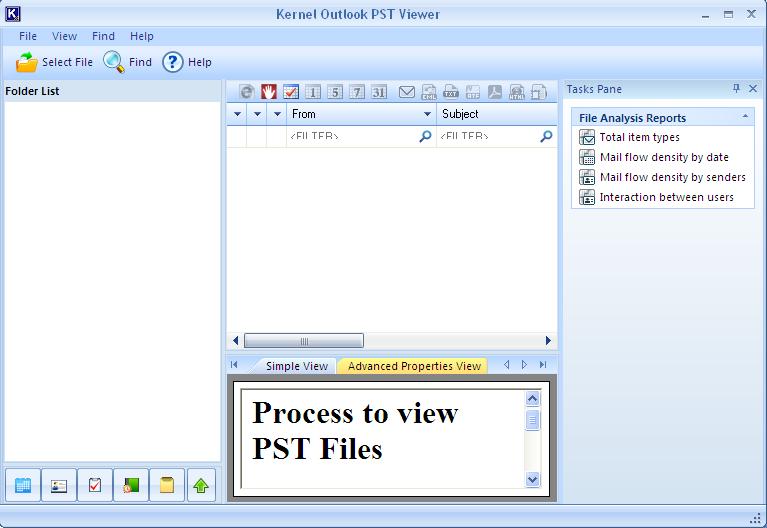
La gente también LeerCómo recuperar correos electrónicos eliminados GmailCómo recuperar el correo electrónico de Hotmail
Cuando queremos enviar archivos adjuntos de correo electrónico a otros destinatarios que no tienen una aplicación de Outlook instalada en sus dispositivos, hay tres formas en que podemos ver el archivo de datos de Outlook. La primera es exportar el archivo de correo electrónico a otros formatos usando la aplicación MS Outlook, la segunda es usar la herramienta de migración de G Suite y la tercera opción es usar una herramienta de visualización PST gratuita para abrir y acceder al archivo de datos de Outlook incluso sin un Outlook instalado. Todos estos se analizan en esta guía tutorial sobre cómo abrir el archivo de datos de Outlook sin Outlook aplicación.
Comentario
Comentario
Recuperación de datos FoneDog
La recuperación de datos de fonedog proporciona fotos borradas, video, audio, correo electrónico, etc. para Windows, Mac, disco duro, tarjeta de memoria, memoria flash, etc.De vuelta.
descarga gratuita descarga gratuitaHistorias de personas
/
InteresanteOPACO
/
SIMPLEDificil
Gracias. Aquí tienes tu elección:
Excellent
Comentarios: 4.8 / 5 (Basado en: 64 El número de comentarios)